Condividere senza problemi lo schermo del telefono su un display più prominente è diventata una funzionalità inestimabile. Samsung, pioniere di questa tecnologia innovativa, ha migliorato questa funzionalità in modo che la condivisione dello schermo del dispositivo abbia un ritardo minimo. Cast di AllShare, un'applicazione di condivisione dello schermo compatibile con Samsung TV, è descritta e spiegata in questo articolo. Inoltre, sarai in grado di conoscere un'applicazione che rivaleggia con tutte le app di condivisione dello schermo. Prova queste applicazioni e confronta quale funziona meglio per te. Assicurati di leggere il contenuto di questo articolo per essere illuminato su queste applicazioni.
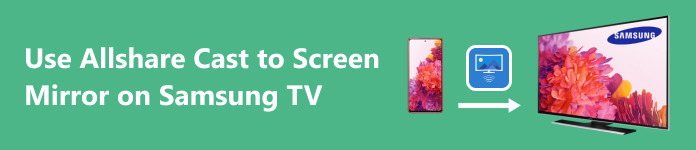
- Parte 1. Come impostare il dongle Allshare Cast
- Parte 2. Allshare Cast Mobile e PC su TV Samsung
- Parte 3. Condividi lo schermo dal telefono al PC
- Parte 4. Domande frequenti su Allshare Cast su Samsung TV
Parte 1. Come impostare il dongle Allshare Cast
Passo 1 Collega il dongle Allshare Cast a una porta HDMI disponibile sulla tua TV Samsung. Quindi, collega il cavo di alimentazione USB in dotazione al dongle e collega l'altra estremità a una porta USB della TV oppure utilizza l'adattatore di alimentazione incluso.
Passo 2 Dopo aver collegato gli strumenti necessari, accendi la tua TV Samsung. Utilizzando il telecomando della TV, vai all'ingresso HDMI a cui hai collegato il dongle HDMI Allshare Cast. Accedi a Allshare Cast selezionando la porta HDMI del dongle. In questo modo la tua TV Samsung sarà scansionabile per i dispositivi mobili.
Passo 3 Ora scansiona la tua TV Samsung sul tuo dispositivo mobile. Attendi qualche secondo per eseguire l'associazione alla TV e goderti i contenuti sul tuo grande schermo.
Parte 2. Usa Allshare Cast per condividere lo schermo dell'iPhone con la Smart TV
Passo 1 Supponendo che tu abbia configurato il tuo dongle Allshare Cast sulla tua TV Samsung. La prima cosa che devi fare è accedere al tuo dongle selezionandolo tramite la tua TV. In questo modo la tua TV sarà visibile durante la scansione.
Passo 2 Sul tuo dispositivo mobile o PC, cerca la tua TV Samsung. Assicurati che il tuo dispositivo mobile e la TV siano connessi alla stessa rete. Quindi, cerca la tua TV facendo clic su lanciare or Specchio, a seconda del dispositivo.
Passo 3 Dopo aver scansionato la tua TV, selezionala per associarla. Attendi qualche secondo e lo schermo del tuo dispositivo mobile o PC verrà condiviso sulla tua TV Samsung. Assicurati di avere i tuoi dispositivi nel raggio d'azione o uno accanto all'altro, poiché ciò potrebbe causare interruzioni durante la condivisione dello schermo.
Parte 3. Condividi lo schermo dal telefono al PC
Specchio del telefono Apeaksoft è un potente strumento che condivide lo schermo del tuo dispositivo mobile con il tuo PC. Con il minimo sforzo, gli utenti possono realizzare tali attività. Alimentato da un motore intelligente che massimizza la velocità della tua connessione per aumentare le tue capacità di condivisione. Realizzato con un'interfaccia utente intuitiva, offre agli utenti un'esperienza incredibile con questo fantastico strumento. Oltre alla sua utilità, è una capacità di registrazione dello schermo per gli utenti che desiderano registrare il proprio schermo sul proprio PC. Scopri come navigare e utilizzare l'applicazione seguendo i passaggi seguenti.
Passo 1 Acquisisci e avvia lo strumento
Scarica l'applicazione cliccando sul link sottostante. Installalo e avvia l'app. Per avviare l'applicazione, vai sul desktop e vedrai un'icona di collegamento dell'app. Fare clic per avviarlo.
Passo 2 Seleziona Tipo di dispositivo
Dopo aver avviato l'app, sarai in grado di vedere due opzioni: Specchio e controllo Android e dell' Specchio e controllo iOS. Scegli in base al tuo dispositivo. Ma in questo tutorial, Specchio e controllo Android sarà scelto.

Passo 3 Seleziona il tipo di connessione
Dopo aver selezionato il tipo di dispositivo, vedrai altre due opzioni all'interno della colonna. Fare clic su Specchio USB per la nostra connessione. Ciò richiede solo un cavo collegato al PC. Puoi anche scegliere Wireless Mirror, ma assicurati che entrambi i dispositivi siano connessi alla stessa rete.

Passo 4 Dispositivo specchio
Ora collega il tuo dispositivo mobile al PC. Attendi qualche secondo e i tuoi dispositivi si sincronizzeranno automaticamente e potrai vedere lo schermo del tuo cellulare trasmesso sul tuo PC.

Parte 4. Domande frequenti su Allshare Cast su Samsung TV
Di cosa ho bisogno affinché AllShare Cast funzioni?
Ciò di cui hai bisogno affinché AllShare Cast funzioni è una TV Samsung con funzionalità AllShare Cast e una funzione di mirroring dello schermo compatibile come Miracast. In questo modo, puoi utilizzare AllShare Cast sulla tua TV Samsung.
Posso utilizzare AllShare Cast con un dispositivo non Samsung?
Sì, puoi usare AllShare Cast con un dispositivo non Samsung che supporta Miracast o dispositivi o tecnologie di mirroring dello schermo simili, ma puoi verificare se è compatibile con altri dispositivi. Potrebbe variare a causa delle specifiche del dispositivo che stai utilizzando.
Come collego il mio dispositivo Samsung a una TV utilizzando AllShare Cast?
Puoi connettere il tuo dispositivo Samsung a una TV utilizzando AllShare Cast abilitando AllShare Cast sul tuo dispositivo Samsung e assicurandoti che sia in modalità mirroring dello schermo. Quindi, puoi selezionare la tua TV dagli altri dispositivi disponibili sul tuo dispositivo Samsung e assicurarti che la connessione di rete sia stabile.
È necessaria una connessione Internet affinché AllShare Cast funzioni?
No, non è richiesta una connessione Internet per far funzionare AllShare Cast. Non è necessario essere connessi a una connessione Internet, AllShare Cast si basa anche su una rete WI-FI locale per creare una connessione tra il tuo dispositivo Samsung e un display che vuoi rispecchiare.
Cosa devo fare se AllShare Cast non funziona correttamente?
Se il tuo AllShare Cast non funziona correttamente, assicurati di aver controllato gli aggiornamenti software sui tuoi dispositivi Samsung e che entrambi i dispositivi siano connessi alla stessa connessione Internet. Puoi anche riavviare entrambi i dispositivi, ma se non funziona, puoi consultare il manuale utente.
Conclusione
In questa infinita evoluzione della tecnologia, il Chiavetta AllShare Cast sarà sempre compatibile con i televisori dotati di porta HDMI. Ti consigliamo di salvare queste informazioni in modo da poterle sempre recuperare se hai bisogno di ricordare come trasmettere utilizzando Allshare Cast.




